ホームページ >ウェブフロントエンド >PS チュートリアル >PSでテキストサイズを調整する方法
PSでテキストサイズを調整する方法
- 藏色散人オリジナル
- 2019-08-14 11:56:2028541ブラウズ
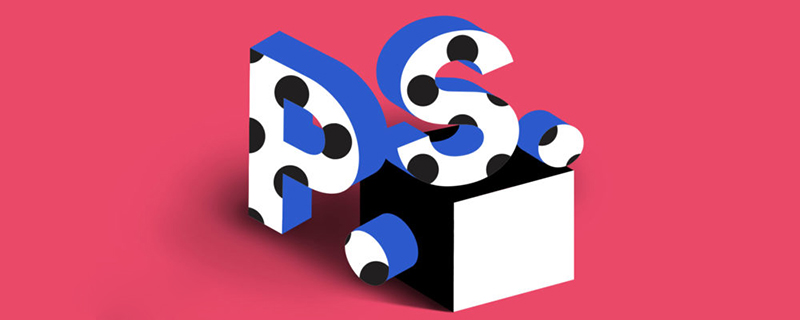
psテキスト サイズを調整するにはどうすればよいですか?
ps を開き、レイヤーを選択して、テキスト ツールをクリックします。
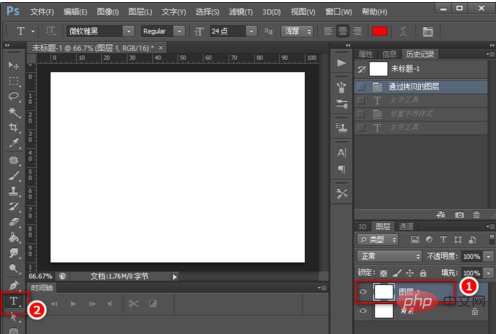
フォント サイズ ドロップダウン ボックスで適切なフォント サイズを選択します。
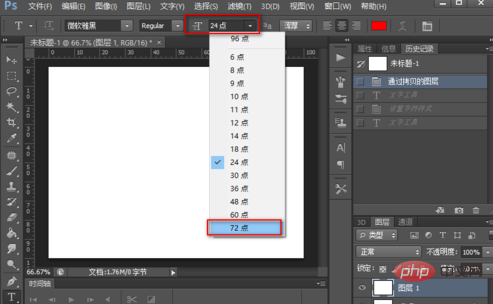
次に、画面上で長方形の枠をドラッグします。
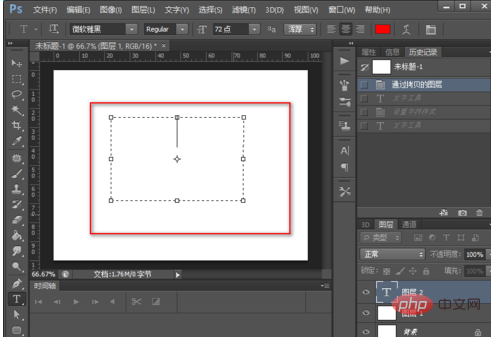
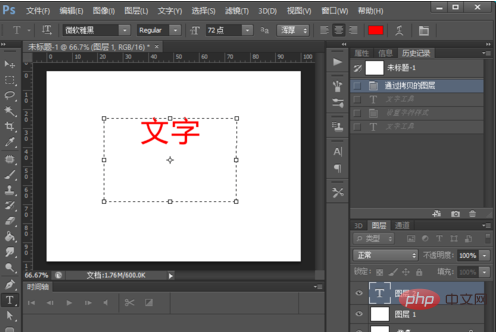
超大きなフォントを設定する方法
キャンバスが大きく、72 ポイントのフォントが使用されている場合でも、小さすぎる。次に、テキストを選択し、フォント サイズ設定ウィンドウに 100 などの数値を直接入力すると、自動的に 100 ポイントのテキストに設定されます。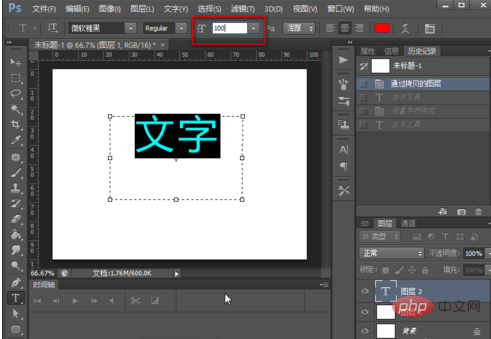
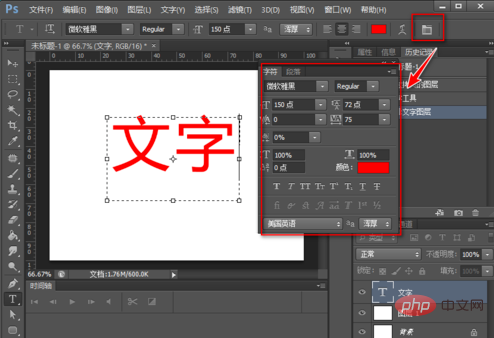
以上がPSでテキストサイズを調整する方法の詳細内容です。詳細については、PHP 中国語 Web サイトの他の関連記事を参照してください。
声明:
この記事の内容はネチズンが自主的に寄稿したものであり、著作権は原著者に帰属します。このサイトは、それに相当する法的責任を負いません。盗作または侵害の疑いのあるコンテンツを見つけた場合は、admin@php.cn までご連絡ください。
前の記事:PSで写真をカットする方法次の記事:PSで写真をカットする方法

